 KIS标准版操作文档.docx
KIS标准版操作文档.docx
- 文档编号:30100099
- 上传时间:2023-08-05
- 格式:DOCX
- 页数:39
- 大小:5.07MB
KIS标准版操作文档.docx
《KIS标准版操作文档.docx》由会员分享,可在线阅读,更多相关《KIS标准版操作文档.docx(39页珍藏版)》请在冰豆网上搜索。
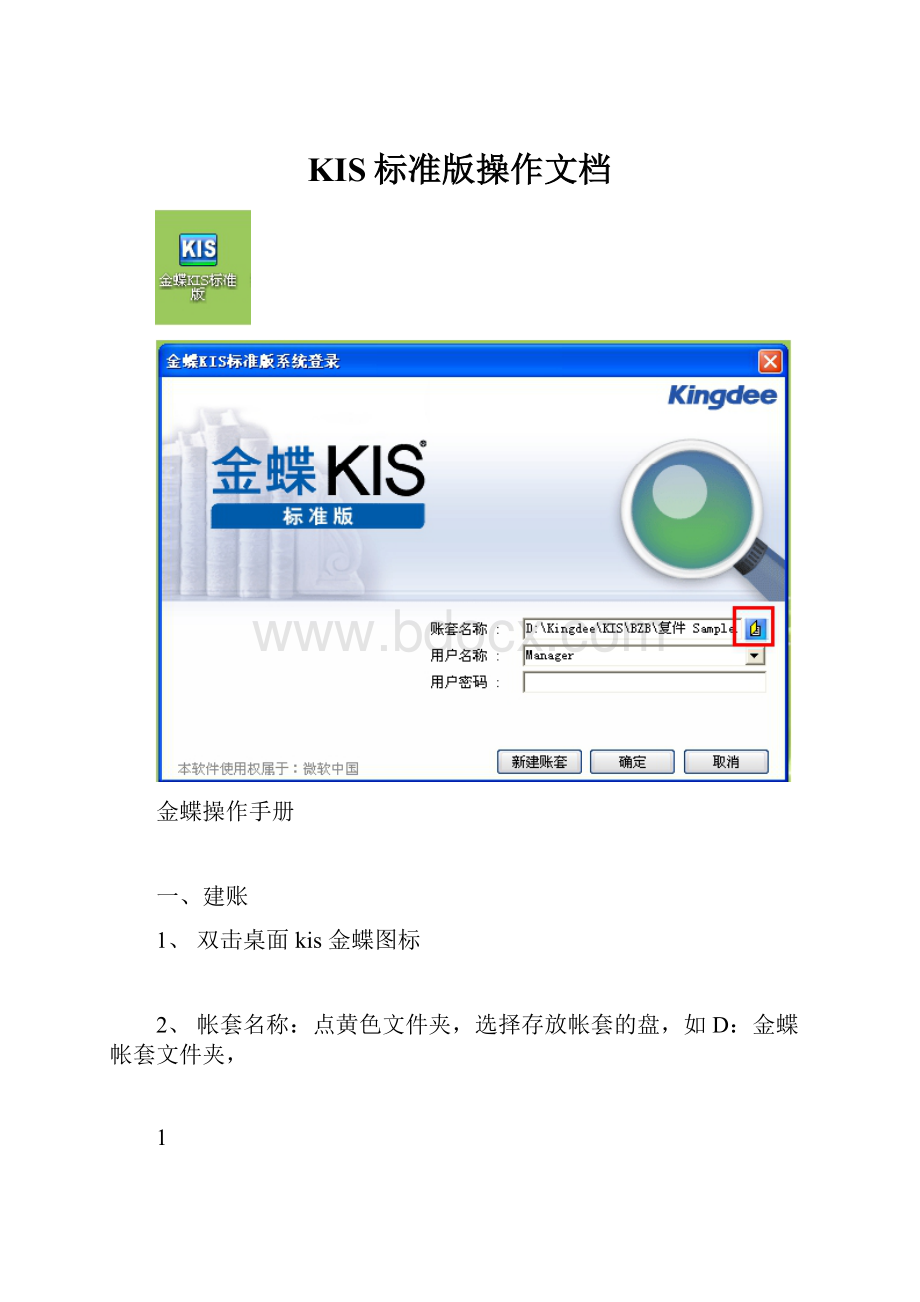
KIS标准版操作文档
金蝶操作手册
一、建账
1、 双击桌面 kis 金蝶图标
2、 帐套名称:
点黄色文件夹,选择存放帐套的盘,如 D:
金蝶帐套文件夹,
1
3、 双击金蝶帐套文件夹,将帐套建在 D 盘:
金蝶帐套,文件名处输公司简称,点打开,即
返回登录界面,如图:
用户名:
选 manager(第一次登录只用 manager),点新建帐套
2
输公司的全称,如图:
3
行业选:
新会计准则(点详细资料可以查看会计科目),如图:
记账本位币:
人民币,默认即可。
如图:
4
建议:
科目级次:
二级科目代码长度改为 3,(科目长度可根据企业会计科目设置明细多少来
调整)
帐套启用会计期间:
选择年月,如打算 2010 年 2 月启用,则将年调整为 2010 年,期数调整
为 2 期(一期代表一个月),其他选项不需修改。
如图:
5
完成后进入初始化界面,如图:
6
二、 初始化
1、 帐套选项设置
1、点帐套选项——凭证——勾“凭证录入时自动填补断号”、
“凭证保存后立即新增”
2、如果只是一个人做账,可以省掉审核这一步,即在“凭证过账前必须经过审核”去
掉勾
如图:
点高级——勾“允许核算项目分级显示”,如图:
7
4、 会计科目
情况一:
需在银行存款科目下增加二级明细工行,操作如下:
点会计科目——增加——科目代码:
1002001,科目名称:
工行——点增加——关闭即可。
其他科目同理操作。
8
情况二:
库存商品科目需增加明细,同时需采用数量金额进行管理,操作如下:
点会计科目——增加——科目代码输:
1405001,科目名称:
输如 A 材料——“数量金额
辅助核算”打勾,计量单位:
输材料的单位,如公斤——增加——关闭即可。
如图:
9
情况三:
往来科目(应收账款、应付账款、预收账款、预付账款)对应的客户或供应商
特别多,建议使用核算项目进行管理,下面以应收账款进行举例,操作如下:
点核算项目——往来单位——增加——代码:
01、名称:
输应收预收账款、上级代码选:
无——增加——关闭,此时建好好应收预收这个组,如图:
10
选中应收账款,点增加——代码:
输 01001,名称:
输客户公司名称,上级代码:
选 01
——增加——关闭,客户就加到了应收预收这个组了,如图:
11
在核算项目的往来单位里加好客户后,还需与会计科目关联起来,点会计科目——双击应收
账款,核算项目:
选往来单位——确定。
5、 初始数据(如果公司无初始数据则不用进行此操作)
点初始数据,进入后通常显示四种情况:
1、白色栏是可以直接录入科目余额的,2、黄
色栏说明该科目有明细,此时将余额录入对应的明细中即可,如图:
12
3、 会计科目的核算项目栏打勾的,则双击勾进入——找到对应的明细,并录入期初余额—
—保存后退出。
13
4、 科目是采用数量金额管理的,期初还要把数量也录进去,如图:
录好数量后,点黑色倒三角,选人民币,即可切换回路科目初始数据界面,如图:
14
固定资产的初始数据录入
如需录入固定资产轿车一辆,原值 50000,累计折旧 10000,使用年限 10 年,购入
日期是 2009 年 1 月 1 日。
点初始数据,双击固定资产科目——新增,跳出固定资产卡片,如图:
代码:
可以用英文字母或数字,如 JTGJ001(交通工具即 JTGJ),名称:
轿车,固定资产
科目:
点黄色文件夹选固定资产,累计折旧科目:
点黄色文件夹选累计折旧,资产减值准
备科目:
选固定资产减值准备,如图:
15
类别:
点倒三角选类别,如要增加交通工具这个类别,点“…”——增加——类别名称:
交通工具,常用折旧方法:
选平均年限法,预计净残值:
5%——增加——关闭——关闭,
此时就成功添加了类别——点倒三角就可以选择交通工具,如图:
16
使用部门:
同样可以点“…”进行增加——输入部门代码,部门名称,点增加,关闭,确定
即可,然后在点倒三角就可以选部门了,入账日期:
2009-01-01,增加方式:
购入,原值本
位币:
50000,累计折旧:
10000,如图:
17
点折旧与减值准备信息录入一下信息:
折旧方法:
选平均年限法,
从入账日期起的预计使用期间数:
60(使用年限×12,一期代表一个月)
折旧费用科目代码:
折旧费(点黄色文件夹选科目)
减值准备对方科目:
营业外支出
原值:
50000
累计折旧:
10000
点增加后,会生成一张固定资产卡片,如图:
固定资产卡片中固定资产原值、累计折旧的金额都会返填回初始数据界面,如图:
18
2、科目的初始余额录入完毕后,需检查借贷是否平衡。
操作如下:
点表头的倒三角——
选“综合本位币”——点倒三角——选“试算平衡表”——系统会在倒三角旁显示平衡
检查的结果,如显示试算表平衡,则点关闭。
如显示试算表不平衡,则点倒三角——选
“人民币”,此时可以修改科目的初始余额。
19
5、 启用帐套
科目的初始数据录入正确并检查平衡后,就可以启用帐套了,操作如下:
点启用帐套——继
续——选帐套的存放位置,如 D 盘:
金蝶帐套文件夹——确定——确定——点完成,进入金
蝶 kis 主界面。
20
点完成后即进入 kis 金蝶主界面,如图:
三、增加用户、修改用户密码、修改凭证字
增加用户操作如下:
点菜单栏上的工具——用户管理——此时弹出用户(组)管理对话
框(系统管理员组具有最大权限,可以给别人授权也可以给自己授权,而其他组的人则
不行),如把自己的名字加到系统管理员组里,点系统管理员——点用户设置下的新增
——在用户名处输入自己的名字——安全码输 12345(安全码不是密码)——确定。
21
给自己授权,操作如下:
选中自己的名字——授权——检查科目权限前打勾,授权范围:
选所有用户——点右下脚授权——点左下脚授予所有权限——是——关闭——关闭,即
完成该用户的授权,如图:
22
23
修改用户密码,操作如下:
以需要设置密码的用户登录到系统——工具——修改密码—
—旧密码:
没有旧密码就不用输,新密码:
输要设置的密码,确认新密码:
再输一次要
设置的密码。
24
修改凭证字,操作如下:
在 kis 金蝶主界面,点菜单栏上的基础资料——凭证字——将
收、付、转删除后,点新增——凭证字:
输“记”——确定——关闭即可。
25
a)日常处理
1、凭证输入:
输入凭证的发生日期、附件数——输入摘要——输入会计科目,按 F7 查
找科目(科目有明细的:
点科目前的“+”号展开明细进行选择;
科目挂核算项目的:
先按 F7 选会计科目——回车——按 F7 选科目对应的明细)——录分
录金额——输入下一条会计分录摘要(如果和上一条分录一样,可以在英文状态下按两下
“?
”)、会计科目、金额。
——凭证录好后点保存科继续录入下一张凭证。
1、 凭证查询、修改凭证、凭证删除
凭证查询如要查询一月份的凭证:
账务处理——凭证查询——过滤窗口:
内容选“会计
期间”,比较关系选“等于”,比较值选 1,点下面两个全部——确定,进入会计分录序时簿,
此时就可以查询到 1 月份的凭证 。
凭证修改,如要修改 1 月份 5 号凭证
进入凭证查询——过滤窗口:
内容选“会计期间”,比较关系选“等于”,比较值选 1,第二
行第一个格选“且”,内容选“凭证号”,比较关系选“等于”,比较值输 5,——下面选两个
全部——确定——进入会计分录序时簿,选中要修改的凭证,点工具栏上的修改按钮——修
改完后点保存即可。
如果要修改已经过账的凭证,则需要先把凭证反过账,操作如下:
在账务处理界面按
Ctrl+F11——点完成,此时完成了凭证反过账,然后在找到要修改的凭证进行修改即可。
凭证删除,操作如下:
进入凭证查询,会计分录序时簿界面,删除中间的凭证,点删除,
只打上了作废的标记,要想彻底删除,还要选中该凭证在点删除,才能真正删除,而位于序
时簿界面最后一张的凭证只要选中凭证点一次删除就彻底删除了。
凭证过账
账务处理——凭证过账——前进——选当凭证号不连续时终止过账——前进——完成即可。
如
26
果过账时,出现凭证号不连续,终止过账,则需要进行凭证整理,操作如下:
进入凭证查询—
—进入会计分录序时簿——点编辑里的凭证整理——勾“按凭证日期重拍凭证号”——确定—
—是——确定,完成后在进行凭证过账,凭证即可顺利过账。
反过账:
Ctrl+F11
2、结转损益
注意:
结转损益前,确保该期间的凭证已经全部过账。
结转损益操作如下:
点账务处理——结转损益——前进——前进——前进——完成——确
定,完成后还需要在进行过账,此时是把生成的结转损益的凭证进行过账。
b) 报表
资产负债表
资产负债表期初余额的公式,如应收账款(科目代码 1122)的期初金额公式,操作步
骤:
进入资产负债表——选中应收账款对应的期初金额这一格——点工具栏中的向导——
进入自定义公式向导界面,公式:
把公式删掉,科目代码:
点黄色的文件夹调出会计科目,
选应收账款,至:
也选应收账款科目,会计期间:
选 1,取数类型:
选“期初余额”——
填入公式——确定——点一下绿色的√或=。
设置正确的公式:
<1122>.C@1。
资产负债表期末余额的公式,如应收账款(科目代码 1122)的期末金额公式,操作
步骤:
进入资产负债表——选中应收账款对应的期末金额这一格——点工具栏中的向导—
—进入自定义公式向导界面,公式:
把公式删掉,科目代码:
点黄色的文件夹调出会计科
目,选应收账款,至:
也选应收账款科目,会计期间:
选本期,取数类型:
选“期末余额”
——填入公式——确定——点一下绿色的√或=。
设置正确的公式:
<1122>。
利润表
利润表本期金额的取数公式,如管理费用(科目代码 6602)的本期金额公式,操作步骤:
进入利润表——选中管理费用对应的本期金额这一格——点工具栏的向导——进入自定义
公式向导界面,公式:
把公式删掉,科目代码:
点黄色的文件夹调出会计科目,选管理费
用,至:
也选管理费用科目,会计期间:
选本期,取数类型:
选“损益类科目实际发生额”
——填入公式——确定——点一下绿色的√或=。
设置正确的公式:
<6602>.SY。
利润表本年累计金额的取数公式,如管理费用(科目代码 6602)的本年累计金额公式,操
作步骤:
进入利润表——选中管理费用对应的本年累计金额这一格——点工具栏的向导—
—进入自定义公式向导界面,公式:
把公式删掉,科目代码:
点黄色的文件夹调出会计科
目,选管理费用,至:
也选管理费用科目,会计期间:
选本期,取数类型:
选“损益类科
目本年累计发生额”——填入公式——确定——点一下绿色的√或=。
设置正确的公式:
<6602>.SL。
设置报表的表头表尾(下面以设置资产负债表的表头表尾为例)
设置资产负债表的表头表尾:
进入要设置的报表——点工具栏上的属性里的报表属性——
点“页眉页脚”——选[报表]点“编辑页眉页脚”——删掉第一行的文字,输入资产负债
27
表——点总览——确定——点“单位名称:
……..”——编辑页眉页脚——在第一行输入单
位名称:
**********公司,输完后点“分段符”——点三次日期,将&[日期]&[日期]&[日
期]改成&[会计年度]年&[报表期间]月&[最大日期]日,点分段符——输入单位:
元,点总
览——确定——点页脚 1——编辑页眉页脚——在第一行输入制表人、企业负责人等文字,
在制表人与企业负责人之间可以点分段符调整间隔,点总览——确定——应用——确定。
查看本月的报表
进入要查看的报表,点工具栏上的重算按钮。
查看以往月份的报表
打开要查看的报表,点“查看”——会计期间——报表计算会计期间:
选要查看的月份
——点确定。
凭证的打印
点凭证查询,通过过滤窗口,过滤出要打印的凭证——点“凭证”——打印预览,如果出
现“请先设置打印格式”提示,点确定关掉提示窗口——去掉“套打凭证”前的“√”——
点“打印设置”,是否打印外币选自动。
是否打印数量选自动——点尺寸——长度单位选厘
米,打印尺寸定义里可以调整栏目宽度的大小,不需打印的栏目宽度可以调整为 0,边界宽
度、行高、每张单据打印的条目数都可以根据需要进行调整——点打印机设置,选择打印机、
纸张大小、方向——点确定——确定——点打印预览即可看到打印效果了。
套打设置,下面以设置凭证的套打为例
如凭证的模板保存在 D 盘:
金蝶凭证.ndf
登录金蝶,在 kid 主界面——点工具——套打设置——点登录——引入文件路径:
点“…”,
选 D 盘:
金蝶凭证.ndf,点打开——新名称:
输入金蝶凭证——点登记——确定——点设置
——单据类型:
选凭证——对应套打设置:
选金蝶凭证——√使用套打——点应用——确定
——进入凭证查询,进入会计分录序时薄,点“凭证”——点“打印设置”,是否打印外币
选自动。
是否打印数量选自动——点打印机设置——纸张大小:
选金蝶凭证,方向:
选横向
——确认——确认——√套打设置——点打印预览,就可以看到使用模板的凭证效果——打
出来的凭证如果不在框内,可以进行调整,操作如下:
在会计分录序时簿界面——点凭证—
—点打印设置——在左右偏移量,上下偏移量栏输入数值进行调整(规律是往左调输正数,
往右调输负数,往上调输正数,往下调输负数基本单位是 0.1 毫米,所以如果往左调 5 厘米,
输入的值应该是 500)——调好后在打印即可。
报表的打印
打开要打印的报表——点预览,提示“请重新设置打印机”,点确定关掉提示——点文件
——页面设置,调整页边距后点确定,在点预览,即可成功预览了。
调整报表的列宽:
直接在报表界面,拖动第一行列与列之间的分隔线即可。
调整报表的行高:
选黑要调整的行——属性——报表属性——外观——缺损行高:
输入数
值——确定。
28
帐套的备份
如要将帐套备份到 D:
金蝶帐套里,操作如下:
在金蝶 kis 主界面,点文件——帐套备份——点黑色的倒三角先选择 D 盘,再白色框里选择 D
盘下的金蝶帐套文件夹——点确定——是——确定。
备份的文件后缀为 AIB。
为方便日后较容易的找到备份的帐套,最好在每次备份完毕后,进我的电脑,找到存放帐
套的文件夹,找到备份的帐套,右键选重命名,注明帐套真正处在的会计期间。
帐套恢复及打开恢复的帐套
进入金蝶 kis 主界面,点文件——帐套恢复——查找范围找到放帐套的盘,点中要恢复的
帐套——打开——跳出标题为“恢复为”的框,保存在:
选择帐套恢复后存放的盘,如 D
盘——保存,帐套就顺利恢复成功了。
然后重新登录金蝶时,找到存放恢复帐套的盘,选
中恢复的帐套——打开——输入用户名、密码——确定,可以顺利打开恢复的帐套了
年结处理
如 2009 年 12 月结账后,帐套进入 2010 年,这时怎样查看 2009 年的账呢?
例如:
如果从 2009 年结账到 2010 年,那么系统会自动生成年结文件就为*.A09(具体的扩
展名会根据年终结帐的年份不同而有所变化),如要查看 2009 年的账,可以在备份盘里找到
“XX 单位. A09”的年结帐套,将这个帐套复制,然后把复制的帐套重命明为“XX 单位 2009.
AIS”再用金蝶软件打开就可以顺利打开 2009 年的账了。
查看多栏式明细账
如要查看管理费用(科目代码 6602)的多栏账
i.首先要建立一个方案,操作如下:
在 kis 主界面,账薄报表列点多栏式明细账
——点增加——多栏账科目:
点黄的文件夹,选管理费用——点确定——点借方
(如果科目余额方向是贷方的,则点贷方)——点自动编排——确定——确定
2、要查看管理费用明细账时,操作如下:
在 kis 主界面,账薄报表列点多栏式明细账—
—白色框里选要查看的科目明细账——点确定
29
- 配套讲稿:
如PPT文件的首页显示word图标,表示该PPT已包含配套word讲稿。双击word图标可打开word文档。
- 特殊限制:
部分文档作品中含有的国旗、国徽等图片,仅作为作品整体效果示例展示,禁止商用。设计者仅对作品中独创性部分享有著作权。
- 关 键 词:
- KIS 标准版 操作 文档
 冰豆网所有资源均是用户自行上传分享,仅供网友学习交流,未经上传用户书面授权,请勿作他用。
冰豆网所有资源均是用户自行上传分享,仅供网友学习交流,未经上传用户书面授权,请勿作他用。


 #2机组现场施工用电布置措施.docx
#2机组现场施工用电布置措施.docx
